AI绘制沙发与美女商业插画
发布时间:2015-05-12 来源:查字典编辑
摘要:我们经常可以在杂志上、网上等媒体看到矢量的美女插画。今天我们来学习如何用Illustrator绘制沙发与美女商业插画。作为教程,为了照顾初学...
我们经常可以在杂志上、网上等媒体看到矢量的美女插画。今天我们来学习如何用Illustrator绘制沙发与美女商业插画。作为教程,为了照顾初学者,我选择了一张摄影作品。试图用Illustrator矢量软件件来表现,重点在于学习Illustrator的相关工具。
原摄影作品如图1:

图1
完成后的矢量作品如图2:

图2
下面开始我们的插画制作步骤:
一、首先,我们是用Illustrator来表现。因为是矢量的插画,所以块面会比较明显。对于没有经验的初学者,可以选择用 Photoshop的木刻滤镜来观察一下原摄影作品的明暗层次。用Photoshop打开原摄影图片,使用菜单:滤镜--艺术效果—木刻,如图3所示,分别拖动滑块,观看画面色块的变化,做到对后面的插画绘制心中有数。如图4所示。
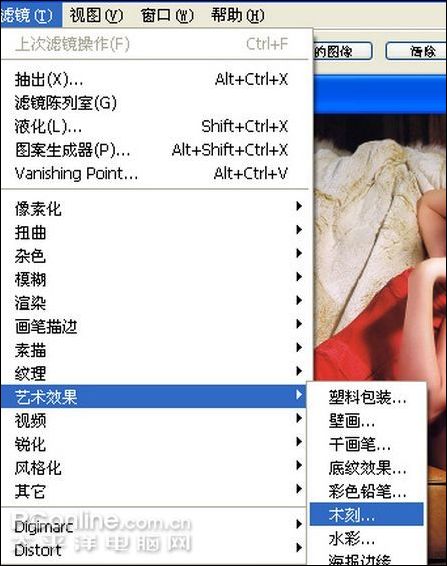
图3
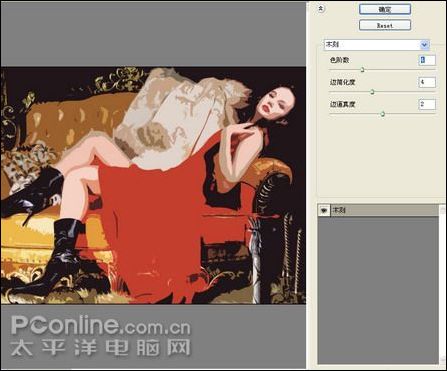
图3
二、我们打开Illustrator软件,点击菜单:文件—新建(快捷键为ctrl+N),新建一个文件,分别设置名称为:商业插画,大小为A4,取向为横向,颜色模式为:RGB,如图5所示:

图5


